如何使用CAD镜像快捷键
如何使用CAD镜像快捷键
镜像是使用CAD绘图的常用操作之一,那么CAD软件如何进行镜像操作呢?下面让小编带着大家用中望CAD软件来看看具体的镜像操作方法吧。
1、命令格式
命令行:Mirror,即MI
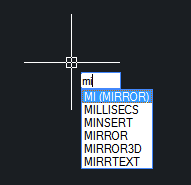
菜单:在菜单栏中找到【修改】选项,使用【镜像(I)】
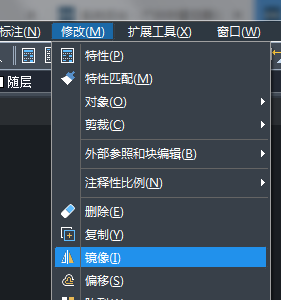
工具栏:点击工具栏中【镜像】选项即可进行相应操作。
以一条线段作为基准线,进行对象反射副本的创建。
2、具体操作步骤
(1)镜像命令的快捷键为【MI】,可以对原始图形进行复制,是CAD绘图软件中一个常见的功能选项;
(2)打开CAD软件,导入或者画出我们需要进行复制的图形;
(3)输入命令【mi】之后,按下【回车】,鼠标就会显示【选择对象】选项,我们就可以根据需要进行选择了;
(4)选择完毕后,鼠标显示【选择对角线】
(5)按下空格键,鼠标将显示【指定镜像的第一点】
(6)在适当的位置点击一次后,鼠标将显示【指定镜像的第二点】。选择第二点后,鼠标将显示【极轴】;
(7)只需按下确认键即可完成镜像的复制,如果要删除源对象,则输入【Y】并按下确认键即可删除。
3、注意
如果选取的对象是文本,我们可以通过使用系统变量Mirrtext来创建镜像文字。当Mirrtext的值为1(启用)时,文本对象将像其他对象一样进行镜像处理。当Mirrtext设置为0(禁用)时,创建的镜像文字对象的方向将保持不变。
以上就是本篇文章的全部内容,希望对您有所帮助。
推荐阅读:国产CAD
推荐阅读:怎样在CAD中绘制电子印章



























